Programmi per driver mancanti
In seguito alla reinstallazione di Windows, la scheda video del tuo PC non funziona più bene? La scheda audio non dà più cenni di vita? Evidentemente c'è qualcosa che non va con i driver: molto probabilmente non hai ancora installato i driver giusti e quindi Windows non riconosce i componenti che ora sembrano aver smesso di funzionare. Per risolvere il problema potresti affidarti a uno di quei programmi per driver mancanti che esaminano il computer e scaricano automaticamente da Internet i driver di cui c'è bisogno, ma personalmente ti consiglio di tentare prima con la via più "tradizionale", ossia con la ricerca e il download "manuale" dei driver.
Il punto è che molti software per la ricerca dei driver causano più problemi di quanti non ne riescano a risolvere (soprattutto se usati da utenti poco esperti). Pertanto il mio consiglio è quello di prenderli in considerazione solo come extrema ratio e di provare prima con la ricerca "manuale" dei driver. Ma come si fa a cercare un driver su Internet? Fondamentalmente sono tre i passaggi che bisogna compiere: identificare l'hardware per cui bisogna installare i driver (es. scheda audio, scheda video, scheda di rete), scaricare i driver da Internet (dal sito Internet dell'azienda che ha prodotto il componente in questione o il computer) e infine installare i driver sul computer.
Lo so, detta così sembra un'operazione molto lunga e difficile, ma in realtà non è così. Tutto quello di cui hai bisogno sono qualche minuto di tempo libero e un pizzico di attenzione: quella che basta per mettere in pratica i suggerimenti che sto per darti. Allora, sei pronto a cominciare? Vedremo prima come scaricare i driver "manualmente" e poi, per i casi più disperati, faremo la conoscenza di alcuni software che permettono di identificare i driver mancanti (fra quelli che fanno meno danni). Buona lettura e in bocca al lupo! Spero tu riesca a risolvere tutti i problemi di driver del tuo PC.
Come trovare i driver mancanti
Se vuoi scaricare "manualmente" i driver più adatti al tuo PC, devi identificare il modello di computer in tuo possesso e/o i singoli componenti che necessitano dell'installazione dei driver (es. scheda video, scheda audio, scheda di rete eccetera).
Per scoprire il modello di PC in tuo possesso, premi la combinazione di tasti Win+R sulla tastiera del computer (il tasto Win è quello con la bandierina di Windows), digita il comando msinfo32 nella finestra che si apre e premi Invio per aprire l'utility System Information (nella quale vengono mostrate tutte le informazioni sul PC in uso). Il modello del PC è quello che trovi accanto alla voce Modello sistema.
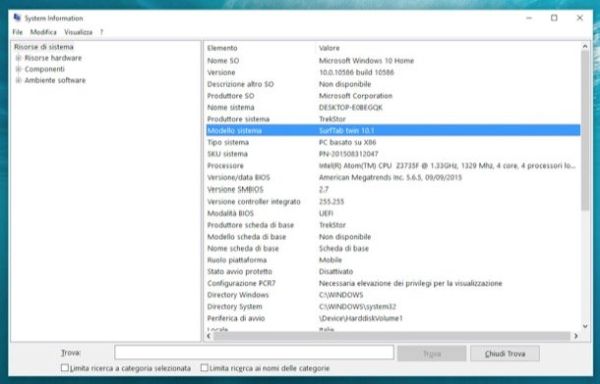
In alternativa, se incontri delle difficoltà nell'utilizzo di System Information, puoi scoprire il modello esatto del tuo PC controllando sulla confezione del computer e/o sulle etichette presenti su di esso.
Una volta scoperto il modello esatto del tuo computer, apri il browser (es. Chrome, Firefox o Internet Explorer), collegati al sito Internet dell'azienda produttrice del tuo PC (es. ASUS, Acer, HP ecc.) e digita il modello del tuo PC nel campo di ricerca per i prodotti. Dopodiché seleziona la voce relativa al supporto e/o al download dei driver e procedi al download dei driver di cui hai bisogno.
Purtroppo ogni sito prevede una procedura di download differente e quindi non posso essere più preciso nelle mie indicazioni. Per avere istruzioni più precise consulta i miei tutorial "specifici" su come scaricare driver ASUS, Acer, HP e Toshiba.
A download completato, apri il pacchetto .exe o .msi che hai scaricato da Internet e installa i driver sul tuo PC cliccando sempre su Next o Avanti. Al termine della procedura potrebbe esserti chiesto di riavviare il PC.
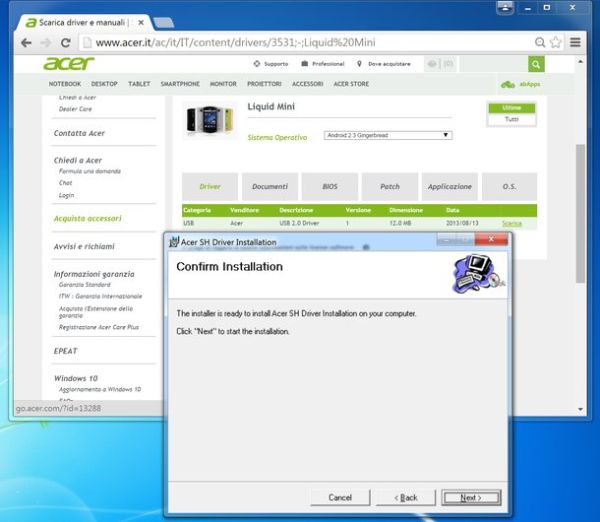
Non sei riuscito a trovare il modello esatto del tuo computer? Non ti preoccupare, ho un "piano B" al quale puoi ricorrere per trovare i driver mancanti sul tuo PC. Questo "piano B" consiste nel rilevare i singoli componenti che non funzionano bene (es. scheda video, scheda audio o scheda di rete) e nel download dei relativi driver da Internet.
Per identificare i singoli componenti presenti nel tuo PC, utilizza Speccy. Si tratta di un software gratuito che esamina automaticamente i componenti hardware del computer e li identifica. È molto facile da usare ed è disponibile anche in versione portatile, la quale funziona senza richiedere noiose procedure d'installazione.
Per scaricare la versione portatile di Speccy sul tuo PC, collegati al suo sito Internet ufficiale e fai click sul pulsante Download che si trova sotto la voce Speccy - Portable. Apri quindi l'archivio zip che contiene il programma, estraine il contenuto in una cartella qualsiasi e lancia l'eseguibile Speccy64.exe (oppure l'eseguibile Speccy.exe se utilizzi un sistema operativo a 32 bit) facendo doppio click su di esso.
Nella finestra che si apre, recati nel menu View > Options e seleziona l'italiano dal menu a tendina Language per tradurre l'interfaccia di Speccy in italiano. Dopodiché seleziona una delle categorie elencate nella barra laterale di sinistra (es. Audio o Grafica) e scopri il nome esatto dei componenti hardware del tuo PC.
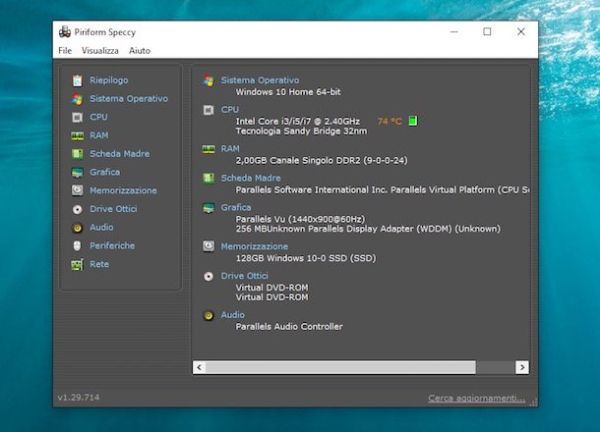
Una volta ottenuto il modello esatto del componente che non funziona bene (es. la scheda video), collegati al sito Internet della sua azienda produttrice (es. NVIDIA per la scheda video) e procedi al download dei driver di cui hai bisogno. Per maggiori informazioni sull'intera procedura consulta i miei tutorial su come scaricare i driver NVIDIA, ATI, Intel, Samsung, Epson, Canon e Intel.
Nota: per identificare facilmente i componenti hardware che non sono stati riconosciuti correttamente da Windows, clicca sul pulsante Start (l'icona della bandierina collocata nell'angolo in basso a sinistra dello schermo), cerca Gestione dispositivi nel menu che si apre e clicca sul primo risultato della ricerca. Nella finestra che si apre troverai una lista di tutti i componenti hardware presenti nel PC o collegati a quest'ultimo. I componenti che hanno un punto esclamativo accanto al loro nome sono quelli che non sono stati riconosciuti correttamente da Windows per problemi di driver.
Software per driver mancanti
Non sei riuscito a procurarti "manualmente" i driver di cui hai bisogno? Allora eccoti serviti alcuni programmi per driver mancanti che potrebbero aiutarti a identificare i componenti hardware del tuo PC e a scaricare i driver necessari a farli funzionare.
IObit Driver Booster
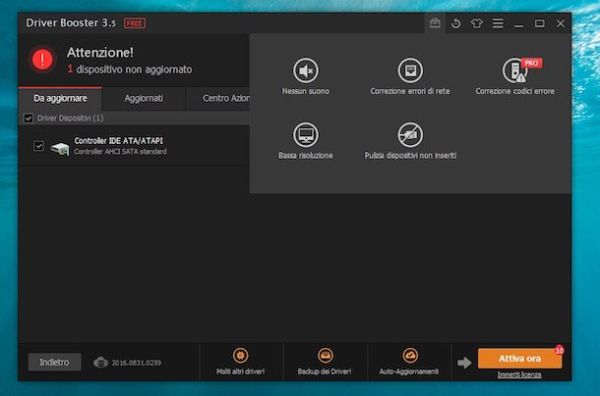
IObit Driver Booster è un software che esamina il sistema per aggiornare i driver obsoleti e identificare i componenti hardware "sconosciuti". I driver necessari vengono trovati in pochi secondi e possono essere installati in una manciata di click: basta cliccare sul pulsante per avviare la scansione e attendere qualche istante. Il programma, inoltre, include degli strumenti per correggere gli errori di rete, il malfunzionamento della scheda audio e altri problemi relativi ai driver (tali strumenti sono accessibili cliccando sull'icona della valigetta che si trova in alto a destra).
Sono disponibili due versioni di IObit Driver Booster: una di base gratuita e una a pagamento, che in più offre la possibilità di effettuare un backup e ripristinare i driver, assicura una velocità di download più alta e include più funzioni legate all'ottimizzazione del gaming. Scarica da qui.
Driver Identifier
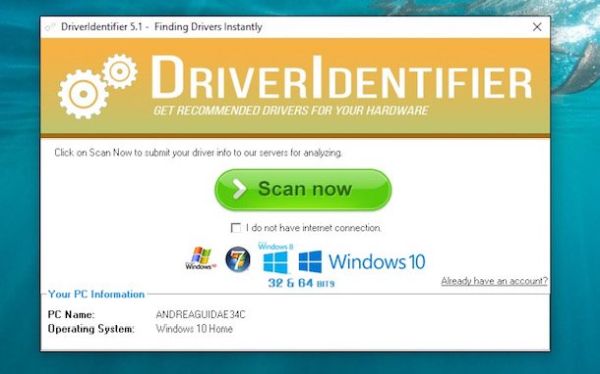
Come si intuisce chiaramente dal suo nome, questo programma gratuito per Windows è in grado di rilevare ed identificare i driver mancanti sul PC permettendo all'utente di aggiornare il proprio sistema e portarlo al massimo delle performance. Si basa su un database composto da oltre 27 milioni di dispositivi diversi e funziona senza problemi su tutte le versioni di Windows, sia a 32 che a 64 bit.
Per utilizzare Driver Identifier, basta avviare l'applicazione e cliccare sul pulsante Scan now. Dopo qualche secondo, viene mostrata una pagina Web con la lista dei driver da scaricare (io comunque ti consiglio di non utilizzare i link forniti dal software ma di cercare i driver su Google e scaricarli dai siti ufficiali dei produttori hardware). Scarica da qui.
Driver Magician
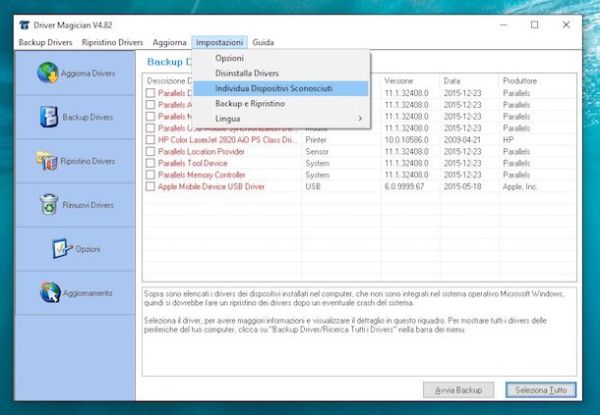
È uno dei più popolari programmi per driver mancanti, grazie al quale è possibile gestire, salvare, aggiornare e scaricare i driver del proprio PC in maniera estremamente semplice. Tra le funzioni più utili del software, oltre all'identificazione dei dispositivi “sconosciuti”, c'è quella che permette di eseguire backup e ripristino dei driver che risulta molto utile dopo le formattazioni.
Per utilizzare la funzione di rilevamento dei dispositivi sconosciuti, bisogna selezionare la voce Individua dispositivi sconosciuti dal menu Impostazioni. Il programma è a pagamento, ma ne è disponibile una versione di prova gratuita che permette di testarne tutte le funzionalità per un periodo di 15 giorni. Scarica da qui.
Driver Easy
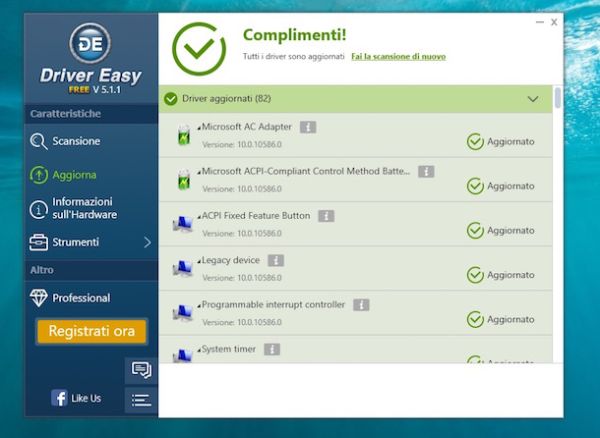
Un programma gratuito molto ben realizzato che mantiene le promesse del suo nome. Driver Easy esamina il computer per cercare i driver non aggiornati ed i dispositivi “sconosciuti” per i quali non si è ancora provveduto ad installare un driver. Al termine della scansione, vengono offerti i link dai quali scaricare i driver che servono al sistema per rendere al meglio.
Il programma è gratuito al 100% per uso personale ma ne è disponibile anche una versione a pagamento che offre un'interfaccia multi-lingua e la possibilità di fare un backup e ripristinare i driver. Scarica da qui.
